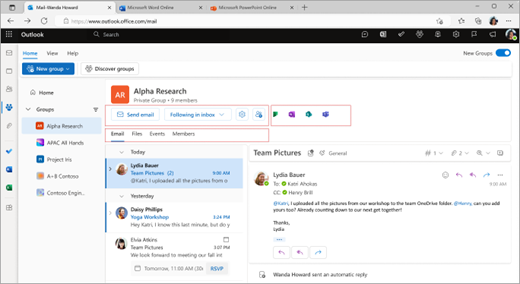自 2023 年 11 月起,Microsoft 365 群組 Outlook 體驗通常適用於 Outlook 網頁版 和新的 Windows 版 Outlook。 選取導覽列上的 [
提示: 傳統版 Outlook 中的新群組可在組建版本 16.0.16714.10000 或更新版本中使用。 若要存取傳統版 Outlook 中的新群組,請從導覽列選取 [更多應用程式 > 群組]。
關於 Outlook 中的新群組
Outlook 現在有一個新的 Microsoft 365 群組 首頁, 這是與您的小組聯繫、溝通及共同作業的單一位置。 Groups 首頁提供一個中央目的地,可從您可能屬於的所有不同群組取得重要資訊。
新群組體驗的優點包括:
-
群組首頁 - 隨時更新群組,包括您所有群組的最近檔案。 您可以從 [常用] 存取常用群組,並根據您的興趣尋找新的群組。
-
最近的群組和最近的檔案 : 從群組首頁登陸頁面尋找最近的活動群組和快速連結,以取得檔案、電子郵件、事件和成員管理。
-
經過改造的個別群組體驗 - 建立、使用及分享與特定群組相關的資訊,以及以更少的點擊次數有效率地管理事件和成員。
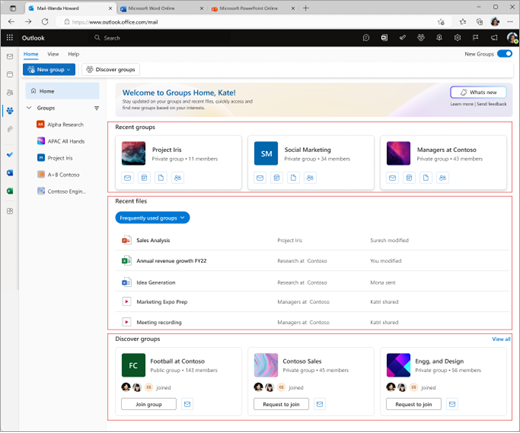
在 Outlook 中存取新的群組
在新 Outlook 中,從導覽列選取 [群組 
在傳統 Outlook 中,從導覽列選取 [更多應用程式 > 群組]。 (若要釘選,請以滑鼠右鍵按兩下 [ 
您可以從 群組首頁一次查看所有群組。 或者,當您選取個別群組時,您可以:
-
傳送電子郵件給群組、存取和編輯您的群組設定和喜好設定,以及視需要管理群組成員資格。
-
選取個別的索引標籤,存取群組電子郵件、檔案、事件和成員。
-
存取已連線的應用程式,例如 Teams、SharePoint、OneNote 和 Planner。